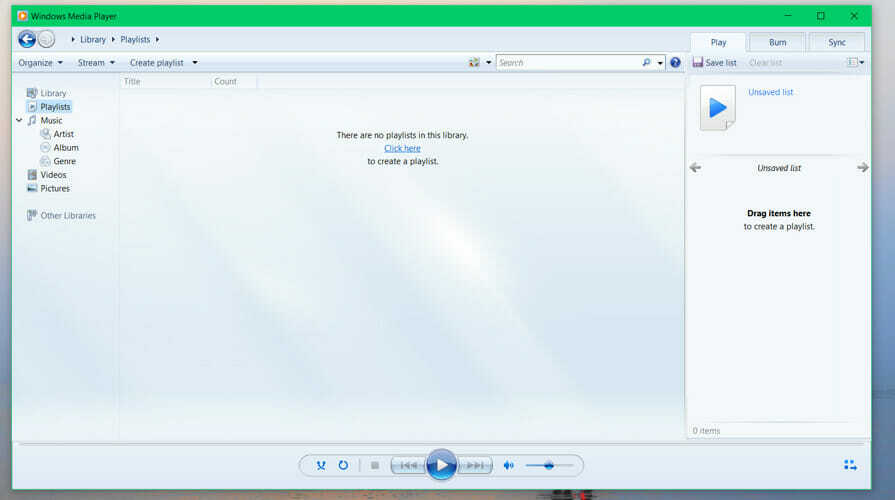- თუ გსურთ გამოიყენოთ Windows Media Center Windows 10 – ზე, უნდა იცოდეთ, რომ Microsoft აღარ უჭერს მხარს ამ ინსტრუმენტს.
- ამასთან, თქვენ შეგიძლიათ გადმოწეროთ არაოფიციალური წყაროდან და ჩვენ ვხელმძღვანელობთ ნაბიჯებით.
- თუ თქვენ ეძებთ ვინდოუსის მედია ცენტრის ალტერნატივა, თქვენ საკმაოდ ბევრი გაქვთ არჩევანი.
- ასევე, დაუკავშირდით ყველაფერს, რაც Windows– ს ეხება, ეწვიეთ ჩვენს Windows 10 Hub.

ეს პროგრამა გამოასწორებს კომპიუტერის ჩვეულებრივ შეცდომებს, დაგიცავთ ფაილების დაკარგვისგან, მავნე პროგრამებისგან, აპარატურის უკმარისობისგან და თქვენი კომპიუტერის ოპტიმიზაციას მაქსიმალური მუშაობისთვის. შეასწორეთ კომპიუტერის პრობლემები და ამოიღეთ ვირუსები ახლა 3 მარტივ ეტაპზე:
- ჩამოტვირთეთ Restoro PC Repair Tool რომელსაც გააჩნია დაპატენტებული ტექნოლოგიები (პატენტი ხელმისაწვდომია) აქ).
- დააჭირეთ დაიწყეთ სკანირება Windows– ის პრობლემების მოსაძებნად, რომლებიც შეიძლება კომპიუტერის პრობლემებს იწვევს.
- დააჭირეთ შეკეთება ყველა თქვენი კომპიუტერის უსაფრთხოებასა და მუშაობაზე გავლენის მოსაგვარებლად
- Restoro გადმოწერილია 0 მკითხველი ამ თვეში.
Microsoft– მა გადაწყვიტა გაჭრა ვინდოუსის მედია ცენტრი Windows 10-ის გაშვებისას, თუმცა ეს იყო ვინდოუსის ერთ-ერთი ფუნქცია, რომელიც ბევრს მოსწონდა.
მათ, ვინც მედია ცენტრს ყურადღება არ მიაქცია, ხელიდან არ უშვებენ მას, მაგრამ მათ, ვინც ამ პროგრამას იყენებდნენ ვიდეოებისა და სხვა მედია შინაარსის სამართავად, ალბათ მათ დაბრუნება სურთ.
ეს ადრე შეიძლებოდა დააყენეთ Windows Media Center ადრეულ Windows 10-ში გადახედვისას შენდება, მაგრამ აღარ. ამასთან, თუ გსურთ ის გამოიყენოთ Windows 10-ის უახლეს გამოცემებში, რისი გაკეთებაც შეგიძლიათ.
როგორ შემიძლია ვინდოუსის მედია ცენტრის დაყენება Windows 10-ზე?
უმარტივესი გზაა მისი გადმოწერა და ინსტალაცია არაოფიციალური წყაროდან. სამწუხაროდ, ეს არის მედია ცენტრის დაინსტალირების ერთადერთი გზა, რადგან WMC აღარ არის მხარდაჭერილი Microsoft- ის მიერ. მიუხედავად იმისა, რომ ეს არ არის ოფიციალური გამოსავალი, მაინც ღირს ძალისხმევა, თუ გსურთ გამოიყენოთ ეს პროგრამა.
ჩამოტვირთვის შემდეგ ამოიღეთ ფაილები და გაუშვით ინსტალერი ადმინისტრატორის უფლებებით.
შეგიძლიათ ჩამოტვირთოთ Windows Media Center შემდეგი წყაროებიდან:
64 ბიტიანი
- .7z ინსტალატორი (მეგა)
32 ბიტიანი
- .7z ინსტალატორი (მეგა)
უარი პასუხისმგებლობაზე: ეს არის არაოფიციალური ჩამოტვირთვა სარკე Windows Media Center პროგრამისთვის. WindowsReport არ არის პასუხისმგებელი ჩამოტვირთვის ან ინსტალატორის პაკეტზე.
გაითვალისწინეთ, რომ ეს არის .7z ფაილი, ასე რომ თქვენც დაგჭირდებათ შესაბამისი ინსტრუმენტი ჩამოხსნა.
თქვენი Windows 10 კომპიუტერისთვის Windows Media Center- ის სათანადო ვერსიის გადმოსაწერად, დააინსტალირეთ შემდეგი:
- ამონაწერი არქივიდან ყველა ფაილი და საქაღალდე. თქვენ მიიღებთ WMC საქაღალდეს.
- WMC საქაღალდეში დააწკაპუნეთ თაგუნას მარჯვენა ღილაკით _TestRights.cmd და წასვლა Ადმინისტრატორის სახელით გაშვება.

- ამის შემდეგ, მაუსის მარჯვენა ღილაკით დააჭირეთ ღილაკს ინსტალერი. Cmd, და ასევე გაუშვით როგორც ადმინისტრატორი.

- დასრულება ინსტალაცია.
ამ პროცესმა უპრობლემოდ უნდა დააყენოს თქვენს კომპიუტერში მედია ცენტრი. ამასთან, თუ ინსტალაცია რაიმე მიზეზით ვერ მოხერხდა, შეეცადეთ გადატვირთოთ სისტემა და გაიმეორეთ პროცესი.
მეორეს მხრივ, თუ თქვენ ადრე დაინსტალირებული გაქვთ WMC, ან თუ განახლდით Windows 7 ან 8.1 – დან და ადრეც დაინსტალირებული გაქვთ WMC, შეიძლება დაგჭირდეთ თაგუნას მარჯვენა ღილაკის Uninstaller.cmd შეიტანეთ ფაილი და აირჩიეთ Ადმინისტრატორის სახელით გაშვება აპის დარჩენილი ნაწილის ამოღება, სანამ ის ხელახლა დააინსტალირებს.
ეს არის ფაილი, რომლის გასაშვებადაც გჭირდებათ, თუ გსურთ Windows Media Center- ის მთლიანად დეინსტალაცია.
მას შემდეგ, რაც მედია ცენტრი წარმატებით დააინსტალირეთ, ის გამოჩნდება დაწყება მენიუში, აქსესუარები.
Windows 10 – ზე მედია ცენტრთან დამატებითი პრობლემები გექნებათ? აქ იპოვნეთ სწორი გამოსავალი.
კიდევ ერთხელ, Windows 10-ზე ამ ფუნქციის ინსტალაციის სხვა ცნობილი გზა არ არსებობს, რადგან Microsoft მას აღარ უჭერს მხარს. თუ გსურთ მისი ინსტალაცია გარე წყაროდან, პრობლემები არ შეგექმნებათ.
ეს დაახლოებით ისაა. ვიმედოვნებ, რომ პროცესმა უნაკლოდ იმუშავა და ახლა თქვენ შეგიძლიათ აწარმოოთ Windows Media Center თქვენს Windows 10 კომპიუტერზე.
თუ დამატებითი კითხვები გაქვთ ინსტალაციის პროცესთან დაკავშირებით, ნუ დააყოვნებთ დატოვოთ ისინი კომენტარების განყოფილებაში.
 კიდევ გაქვთ პრობლემები?შეასწორეთ ისინი ამ ინსტრუმენტის საშუალებით:
კიდევ გაქვთ პრობლემები?შეასწორეთ ისინი ამ ინსტრუმენტის საშუალებით:
- ჩამოტვირთეთ ეს PC სარემონტო ინსტრუმენტი TrustPilot.com– ზე შესანიშნავია (ჩამოტვირთვა იწყება ამ გვერდზე).
- დააჭირეთ დაიწყეთ სკანირება Windows– ის პრობლემების მოსაძებნად, რომლებიც შეიძლება კომპიუტერის პრობლემებს იწვევს.
- დააჭირეთ შეკეთება ყველა დაპატენტებულ ტექნოლოგიებთან დაკავშირებული პრობლემების გადასაჭრელად (ექსკლუზიური ფასდაკლება ჩვენი მკითხველისთვის).
Restoro გადმოწერილია 0 მკითხველი ამ თვეში.